Perjunkite kelis ekranus (monitorius) tiesiogiai naudodami nuorodą arba komandų eilutę „Windows 7“ ir „Windows 8“
Jei turite kelis ekranus arba išorinį projektorių, galbūt esate susipažinę su įtaisytuoju „Windows 7“ ir „Windows 8“ funkcija, kad pakeistumėte dabartinį aktyvųjį ekraną ir bendrinimo režimą darbalaukis. Kai paspausite Win + P, galite pasirinkti išplėsti darbalaukį, kopijuoti jį arba visiškai išjungti vieną iš ekranų. Šią funkciją galima valdyti per komandinę eilutę, todėl galite sukurti bet kurį iš šių 4 nustatymų. Pažiūrėkime, kaip tai galima padaryti.![WinP[1]](/f/d47da6d35caf9dcac6cbb0c04afa0aa1.png)
Integruota Windows programa, DisplaySwitch.exe, leidžia nurodyti, kurį ekraną naudoti ir kaip jį naudoti.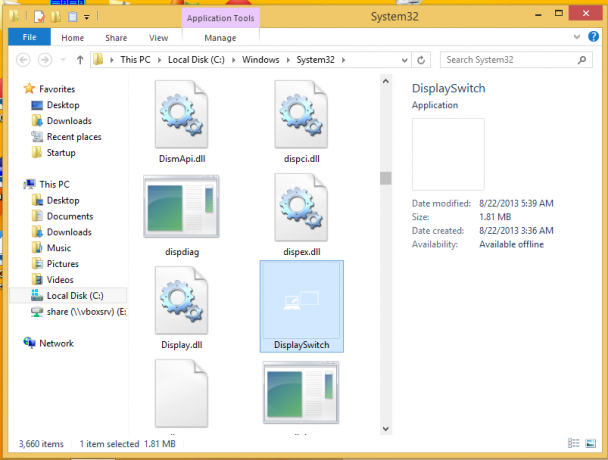
Jis palaiko šiuos komandinės eilutės argumentus:
-
DisplaySwitch.exe /internal
The /internal argumentas naudojamas norint perjungti kompiuterį naudoti tik pagrindinį ekraną.
Patarimas: galite išbandyti šias parinktis tiesiai dialogo lange Vykdyti. Atidarykite jį naudodami Win + R spartųjį klavišą ir įveskite aukščiau esančią komandą lauke Vykdyti. -
DisplaySwitch.exe /external
Naudokite šią komandą, kad perjungtumėte tik į išorinį ekraną.
-
DisplaySwitch.exe /clone
Dubliuoja pagrindinį ekraną
-
DisplaySwitch.exe /extend
Išplečia darbalaukį iki antrinio ekrano
Viskas. Dabar galite sukurti nuorodą naudodami atitinkamą komandą.
Galite priskirti visuotinį spartųjį klavišą, kaip aprašyta straipsnyje: Pridėkite visuotinius sparčiuosius klavišus, kad paleistumėte mėgstamiausias programas sistemoje „Windows 8.1“..
